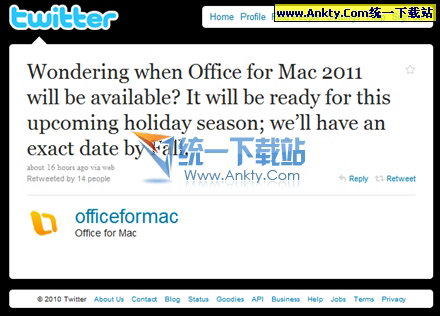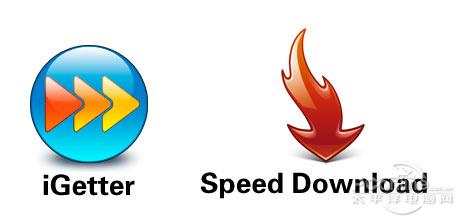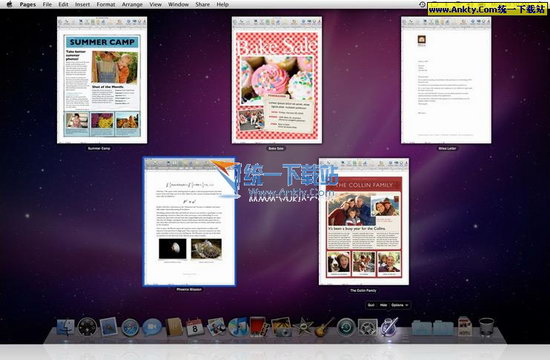mac上如何修改u盘文件内容 mac上修改u盘文件内容步骤
时间:2017年07月01日 04:02评论:0
mac上如何修改u盘文件内容?mac上修改u盘文件内容步骤。现在越来越多的伙伴使用Mac电脑了,那么问题来了,最近有Mac用户询问mac上如何修改u盘文件内容?想知道mac上如何修改u盘文件内容的伙伴,跟着小编一起来看看mac上修改u盘文件内容步骤。
mac上修改u盘文件内容步骤:
第一,要查看一下U盘的格式是什么
如果U盘是FAT格式,打开U盘,可以直接把文件复制粘贴过来,就和使用window系统一样。但是这个内存必须要小,U盘内存不能超过4G。如果U盘格式是NTFS,则苹果系统是无法识别的,可以打开U盘,但是修改不了,虽然Mac系统暂时不提供NTFS分区的存储设备的支持,但是我们可以借助第三方软件来修改。
第二,这里有一款实用简便的软件非常值得大家借鉴,NTFS FOR MAC一款专门针对NTFS格式不能读取的困惑。可以登录官网查看NTFS FOR MAC功能具体了解软件的使用。
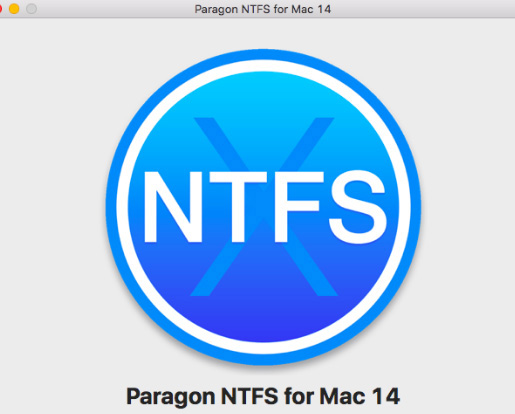
图一:NTFS图标
第三,下载之后获取密钥和序列号,然后激活,设置访问权限就可以正常修改文件了。

图二:NTFS激活界面
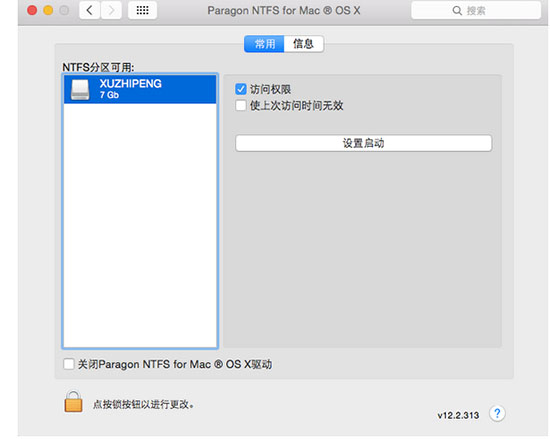
图三:NTFS设置权限界面
当上述操作完成之后,就可以正常拷贝文件,修改文件了。给朋友推荐了之后,反馈说非常好用,再也不用担心mac不能修改文件了。